Tabla de contenidos

Si alguna vez comete un error al usar Apple Notes , tiene un par de formas de deshacer y rehacer rápidamente sus cambios. Le mostraremos cómo funcionan en sus máquinas iPhone y Mac.
Deshacer en Apple Notes en iPhone
Si usa Notas en su iPhone, puede agitar su teléfono o usar una opción en pantalla para deshacer y rehacer sus cambios. Dependiendo de su situación, use el método que sea apropiado para usted.
Agite su teléfono para deshacer y rehacer
Para usar este método, asegúrese de que la nota en la que desea deshacer o rehacer los cambios esté abierta en su iPhone.
Abre el menú de deshacer agitando tu teléfono. Haz esto como si estuvieras sacudiendo una botella.
Verá un menú » Deshacer escritura «. Toque «Deshacer» aquí para eliminar los cambios que acaba de realizar en su nota.
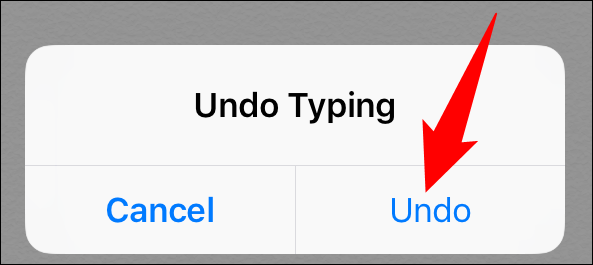
Si desea rehacer sus cambios, agite su iPhone nuevamente. Esta vez, en el menú «Deshacer escritura», toque la opción «Rehacer escritura».
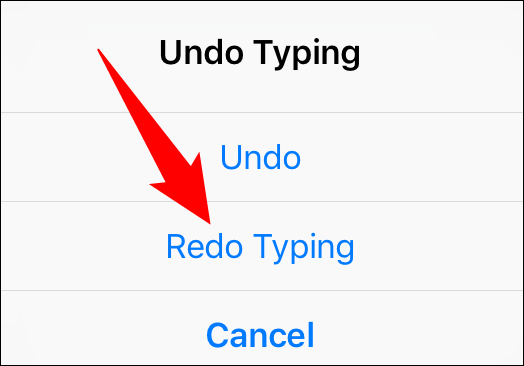
Estás listo.
Use una opción de menú para deshacer y rehacer
Si su movimiento está restringido, use la opción de menú para deshacer y rehacer sus cambios como se explica a continuación.
En la pantalla de su nota, en la parte inferior, toque el ícono «Marcar».

Ahora verá dos iconos en la parte superior de la pantalla de su nota. La flecha que apunta hacia la izquierda es para deshacer los cambios y la flecha que apunta hacia la derecha es para rehacer los cambios. Toca uno de los dos íconos.
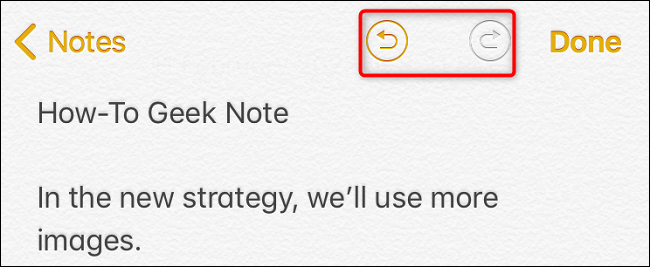
Y sus cambios se realizarán en su nota actual.
Deshacer en Apple Notes en Mac
Apple Notes en Mac también ofrece un par de formas de deshacer y rehacer cambios .
Una forma es abrir su nota en la aplicación Notas, hacer clic en el menú «Editar» en la barra de menú y elegir «Deshacer» o «Rehacer», según lo que desee hacer.
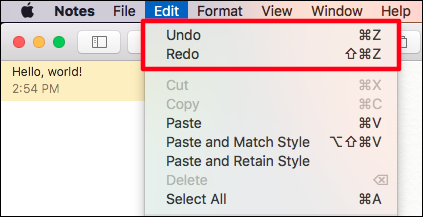
Otra forma es usar un atajo de teclado. Para deshacer, presione Comando+Z, y para rehacer, use el atajo Shift+Comando+Z.
Y eso es.
Deshacer Borrar notas en Apple Notes
Si eliminó una nota por error, también puede deshacer la eliminación de esa nota . Sus notas eliminadas están disponibles para restaurar hasta por 30 días.
Para hacerlo, en la aplicación Notas, abra la carpeta «Eliminados recientemente».
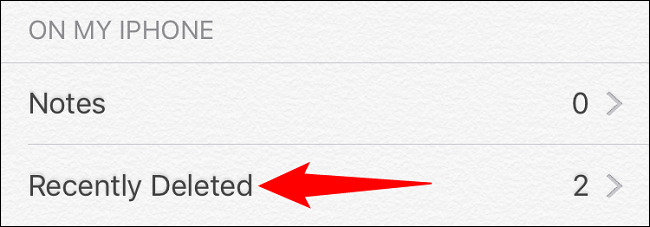
En la esquina superior derecha, seleccione «Editar» y luego elija las notas para recuperar. Luego, en la esquina inferior izquierda, toque «Mover a».
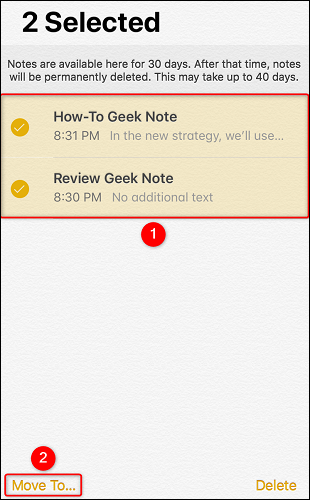
Seleccione la carpeta en la que desea almacenar sus notas.
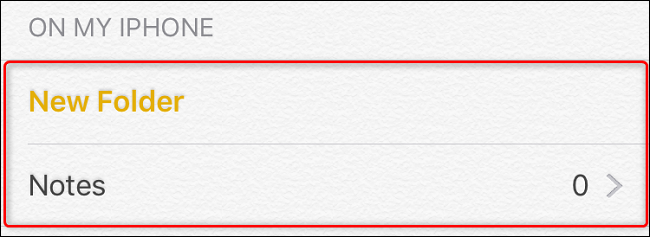
Y tus notas eliminadas ahora están de vuelta. ¡Disfrutar!
¿Sabía que también puede deshacer y rehacer en su PC con Windows ?


